CSp
CSp 이용환경 및 설정
CSp 설치
설치
1,바탕화면에 다운로드한 파일(CSp.exe)를 더블클릭합니다. 지시에 따라 인스톨합니다.  2,완료버튼을 눌러 설치를 완료합니다. *설치 완료 후 다시 시작 메시지가 나오면 반드시 PC를 다시 시작 해주세요. 사용 방법 [실행] 바탕화면에 있는 CSp 아이콘을 더블클릭합니다. *「시작」-「프로그램」-「Pasotel2」-「CSp」에서「CSp」를 클릭하여 실행할 수도 있습니다. 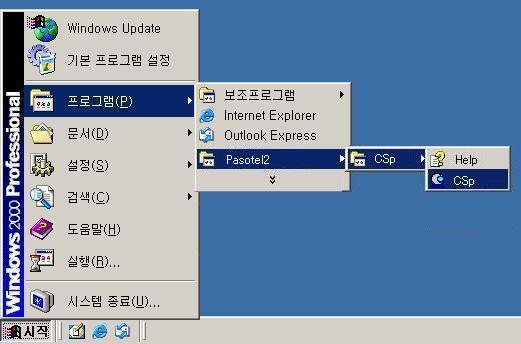 [종료하기] CSp 플레이어 오른쪽 상단에 있는「×」버튼을 클릭합니다. CSp 플레이어가 닫히고 종료됩니다. 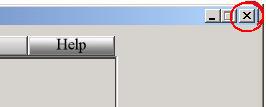 [접속번호 등록방법] 1,「접속번호 등록」버튼을 클릭합니다.  2,이름」,「접속번호」,「내선번호」,「비밀번호」,「보안 코드」를 입력합니다. (참고:「4-2 접속번호 등록・편집 대화상자」)
[접속하기] * 숫자패드로 직접 입력하는 경우 1,숫자 버튼을 클릭하여 접속번호를 입력합니다. 내선번호가 있는 경우 접속번호 뒤에 점을 찍고 이어서 입력합니다. *「접속목록」에 이미 등록돼 있는 번호를 입력한 경우 등록돼 있는 설정 값이 반영됩니다. 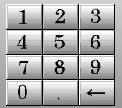 2,「연결」버튼을 클릭합니다. 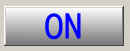
* 접속상대의 접속번호가 등록돼 있는 경우 1,「접속목록」에 등록돼 있는 접속상대를 선택합니다. 2,「연결」버튼을 클릭합니다. 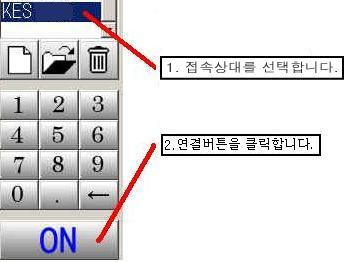
CSp접속 테스트용 접속번호 [일본] 접속번호 [999139.228](고정 카메라) [일본] 접속번호 [999172.10] (가동 카메라) [종료하기] 「종료」버튼을 클릭합니다. 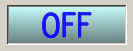 [카메라 원격제어] 영상송신 PC에 제어 가능한 카메라(Logicol사 QCam Orbit)가 연결돼 있는 경우 CSp에서 카메라를 원격 제어할 수 있습니다. 1,CSs에 접속하면 카메라 제어 대화상자가 표시됩니다. 2,제어 버튼을 클릭하여 카메라를 제어합니다. 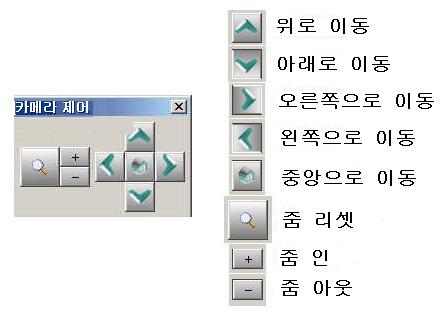 [주의] 카메라 제어 창이 닫힌 경우 CSp 플레이어에서 「카메라 제어 대화상자 열기」 버튼을 클릭하면 대화상자가 열립니다. [접속 중 설정] 통신속도설정  알맞은 표시속도로 자동 변경됩니다. *표시속도는 화상의 움직임과 네트워크 및 PC·서버의 부하에 영향을 받기 때문에 설정된 표시속도를 유지할 수 없는 경우가 있습니다. 화상크기 변경 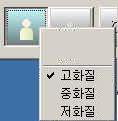  화상을 상하・좌우로 전환 표시화상을 상하반전 또는 좌우반전 시킵니다. 1,표시화면에서 마우스 오른쪽 버튼을 클릭해, 팜업메뉴를 엽니다. 2,「화상반전(F)」항목에서「상하반전」,「좌우반전」중 하나를 선택하면 표시화상이 전환됩니다. 색조절 하기  수신받은 화상의 밝기를 조절합니다 | |||||||||||||||||||||||||||||||||||||||||||||||||||||||||||||||||||||
| Last Updated: 2006.08.25 Copyright(C) KYUSHU Electronics Systems Inc. All Rights Reserved. |